教你用PS制作小清新素锦小说封面【入门版】
1、打开一张底图

2、然后打开一张腰封素材,并拖入(鼠标点住封腰不要放,然后把封腰拖入底图)
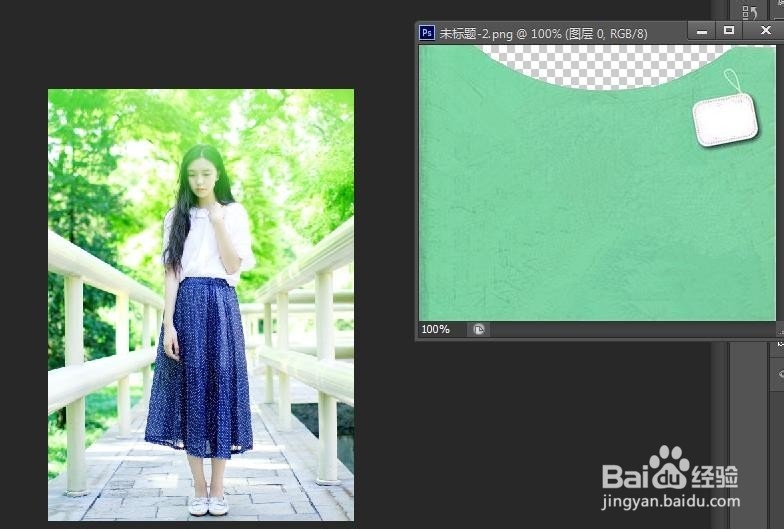

3、拖入之后,按住control+T,然后就能调整封腰的大小辣

1、接下来就是最重要的排字。
我要排的字是《青春如歌陌年如伤》作者:阡陌
以及书名的拼音。
排字需要靠感觉,反正看着舒服就行了。
我用的字体是:创艺简标宋
加字应该都会的吧,就是在左边的工具栏中的"T“加字。
一个一个加字,然后调整位置。
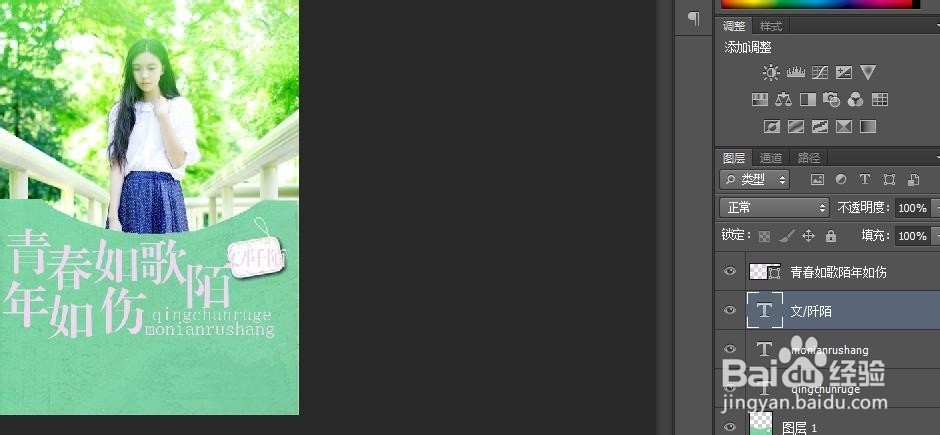
2、接下来就是添加自定义形状,因为是素锦,所以不需要加太多。
(自定义形状下载http://yun.baidu.com/s/1pJockz)
自定义形状加上去之后多余的边角料用橡皮擦擦掉即可。
这个不懂的只有自己摸索摸索了。0W0

3、为了让整体更和谐,我利用曲线工具调整了一下封腰的颜色。(不懂的跳过好了)

4、接下来把所有的文字图层和形状图层合并。
(合并方法:选中所有文字图层,然后control+e即可合并)
5、合并了之后就开始搞字效。
双击刚才合并的图层,开始调整。
字效什么的看感觉弄,怎么好看怎么弄0.0
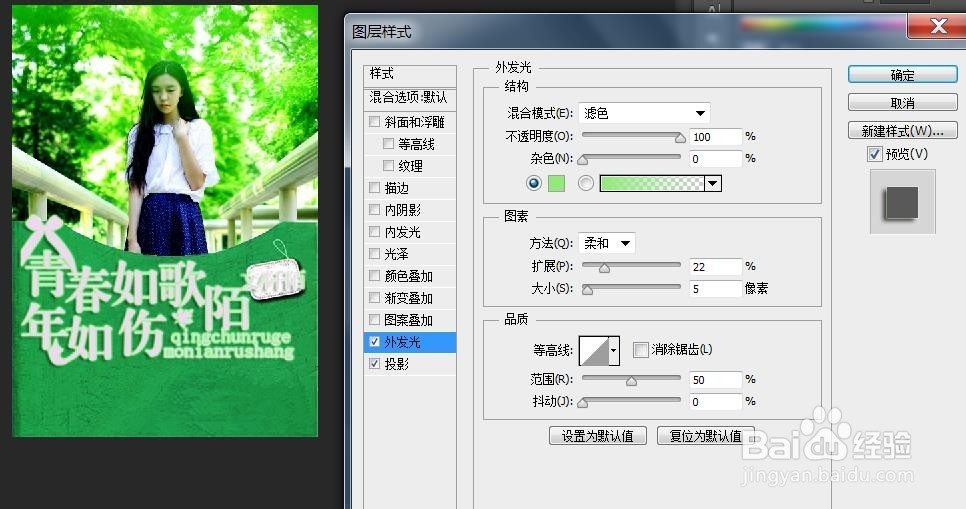
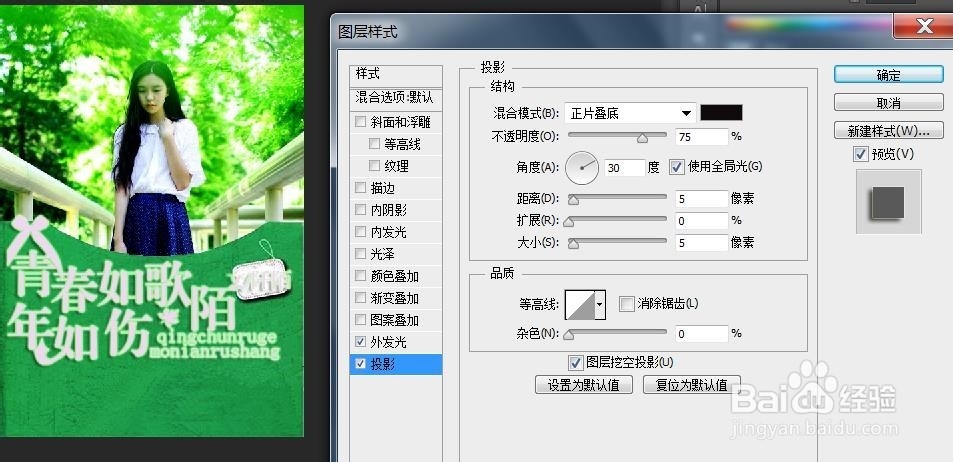
6、接下来为了让整体更加华丽,需要在封腰下部添加简介或者宣传语什么的。

7、于是就做好了,这是个很简单的素锦封面恩,适合新手入门。
想学校园封面的截→http://jingyan.baidu.com/article/67508eb4d85aeb9cca1ce4d2.html
同样是入门版的,很简单恩。

声明:本网站引用、摘录或转载内容仅供网站访问者交流或参考,不代表本站立场,如存在版权或非法内容,请联系站长删除,联系邮箱:site.kefu@qq.com。